Microsoft Store, trước đây được gọi là Windows Store, là nơi bạn có thể tìm thấy một loạt các ứng dụng và trò chơi dành cho máy tính chạy Windows 10. Với sự ra mắt của Windows 10, Microsoft đã thực hiện nhiều cải tiến lớn cho ứng dụng này để trở nên trực quan và thân thiện hơn với người dùng. Giao diện mới, tốc độ nhanh hơn và các tính năng tìm kiếm được cải thiện chỉ là một vài trong số những nâng cấp mà người dùng sẽ thấy rõ. Vậy hôm nay, hãy cùng Hoàng Hà Mobile tìm hiểu ngay về hướng dẫn cách cài đặt Microsoft Store mới trên Windows 10 nhé!
Microsoft Store là gì?
Microsoft Store hay còn có tên gọi cũ là Windows Store, hiểu đơn giản, là một cửa hàng ứng dụng của Microsoft. Phiên bản đầu tiên xuất hiện trên hệ điều hành Windows 8 vào năm 2011, và từ đó, các phiên bản hệ điều hành Windows sau này đều được tích hợp Microsoft Store.
Giống như các cửa hàng ứng dụng trên một số nền tảng khác như App Store hay Google Play, Microsoft Store đảm nhiệm chức năng của một cửa hàng điện tử. Thông qua Microsoft Store, người dùng có thể tải xuống các phần mềm, ứng dụng, phim ảnh, và các công cụ hỗ trợ máy tính. Bên cạnh đó, tại Microsoft Store, bạn có thể tìm kiếm và truy cập các dịch vụ số hóa nhằm mang lại trải nghiệm tốt và thuận tiện hơn.
Trước đây, Microsoft từng có một số cửa hàng bán lẻ tương tự như Apple Store hay Google Play, nhưng hiện nay, các cửa hàng này đã đóng cửa, và Microsoft chỉ tập trung vào việc phát triển Microsoft Store.
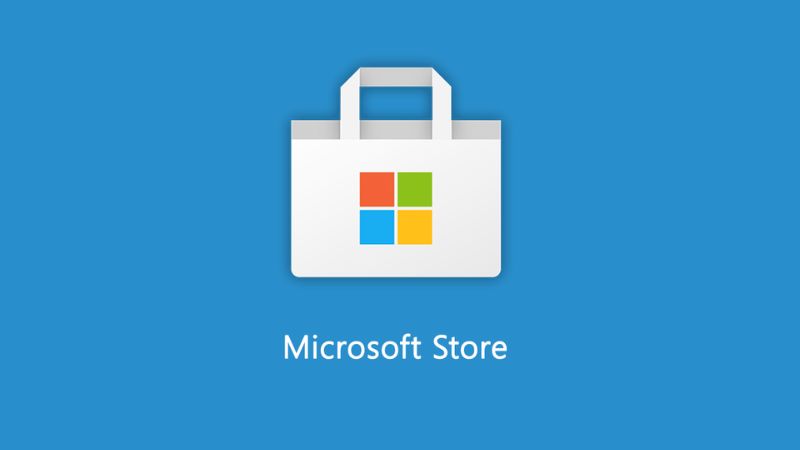
Lịch sử ra đời của phần mềm Microsoft Store
Microsoft Store, ban đầu được biết đến dưới tên Windows Store, ra đời cùng với sự ra mắt của Windows 8 vào năm 2012. Đây là nỗ lực của Microsoft nhằm tạo ra một nền tảng phân phối ứng dụng tập trung, tương tự như App Store của Apple và Google Play. Trước đó, Microsoft đã có Windows Marketplace từ năm 2004, nhưng nền tảng này chủ yếu dành cho việc tải phần mềm và tiện ích bổ sung cho hệ điều hành Windows.

Đến năm 2017, Microsoft quyết định hợp nhất store này với các cửa hàng bán lẻ khác như Xbox Store, tạo ra một nền tảng duy nhất mang tên Microsoft Store. Với sự ra mắt của Windows 11 năm 2021, Microsoft tiếp tục cải tiến và nâng cấp Microsoft Store, mang đến giao diện mới, hiệu suất cao hơn, và hỗ trợ các ứng dụng Android thông qua Amazon Appstore.
Sự phát triển của Microsoft Store phản ánh nỗ lực không ngừng của Microsoft trong việc tạo ra một hệ sinh thái kỹ thuật số toàn diện và dễ tiếp cận cho người dùng.
Phần mềm Microsoft Store cung cấp ứng dụng gì?
Windows Store mang đến cho người dùng nhiều lựa chọn phong phú từ phần mềm, ứng dụng, trò chơi, phim ảnh đến sách và nhiều hơn nữa. Cụ thể:
Phần mềm: Microsoft Store cung cấp một loạt các phần mềm đa dạng như bộ công cụ văn phòng Microsoft Office, các ứng dụng chỉnh sửa ảnh và biên tập video như Adobe Photoshop và Premiere Pro, cũng như các trình duyệt web như Google Chrome và Microsoft Edge.
Game: Microsoft Store có sẵn các trò chơi hỗ trợ trên hệ thống Windows và Xbox, bao gồm cả game console và game PC. Người dùng có thể tìm thấy từ các game AAA nổi tiếng đến game indie thú vị.
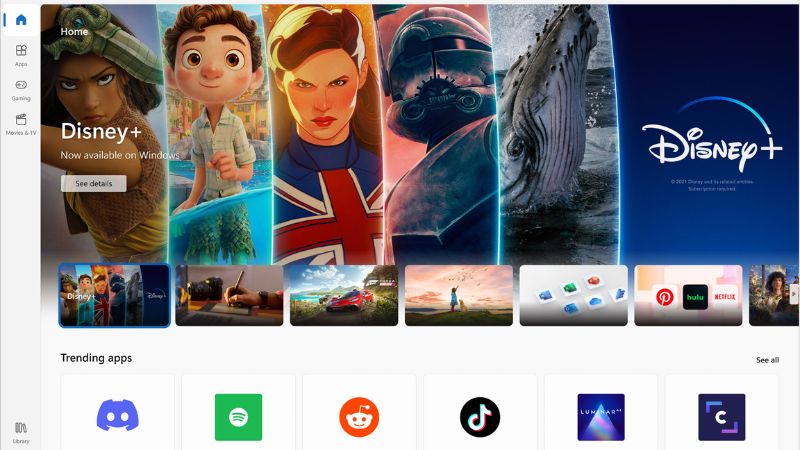
Phim ảnh: Không thể thiếu trong Microsoft Store là kho tàng phim ảnh phong phú với nhiều chủ đề khác nhau. Người dùng có thể thuê hoặc mua phim và xem trực tuyến trên nhiều thiết bị.
Sách: Microsoft Store cung cấp nhiều thể loại sách từ tiểu thuyết, sách học thuật, sách kinh doanh đến tự truyện.
PCs và các thiết bị: Cửa hàng này cũng bày bán các thiết bị như máy tính, thiết bị Surface, console chơi game Xbox, phần cứng, ứng dụng và phụ kiện thực tế ảo (VR).
Ứng dụng và công cụ hỗ trợ máy tính: Người dùng có thể tìm thấy nhiều ứng dụng và công cụ hỗ trợ máy tính như ứng dụng diệt virus, ứng dụng tăng tốc máy tính và ứng dụng quản lý tệp.
Hướng dẫn chi tiết cách cài đặt Windows Store mới trên Windows 10
Nếu bạn đang chạy Windows 10 Insider Preview phiên bản 21H2, bạn có thể truy cập trực tiếp vào Windows Update để tải xuống và cài đặt Microsoft Store mới. Tính năng này đã có sẵn cho người dùng Windows 10 Insider Preview từ vài tháng trước.
Bước 1: Tải xuống các tệp Microsoft Store download và lưu vào một vị trí dễ nhớ trên máy tính của bạn.
Link tải xuống: https://apps.microsoft.com/?hl=vi-vn&gl=VN
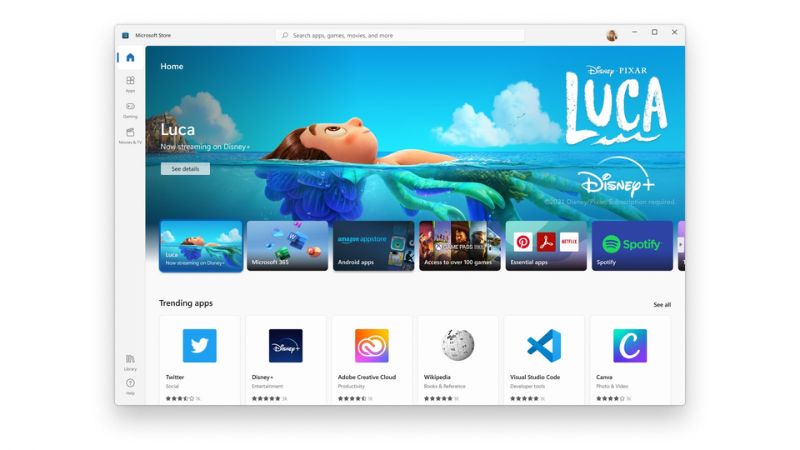
Bước 2: Điều hướng đến vị trí tệp Windows Store đã tải xuống, sau đó nhấn tổ hợp phím CTRL + Shift và kích chuột phải đồng thời, chọn Open PowerShell window here.
Bước 3: Một cửa sổ dòng lệnh PowerShell sẽ mở ra với quyền quản trị viên. Ở của sổ vừa hiển thị, người dùng nhập lệnh bên dưới và nhấn Enter:
powershell
Add-AppxPackage Microsoft.WindowsStore_22110.1401.10.0_neutral___8wekyb3d8bbwe.Msixbundle
Lưu ý rằng, nếu bạn có phiên bản cập nhật Microsoft Store khác, bạn sẽ cần điều chỉnh tên gói cài đặt cho phù hợp. Tuy nhiên, định dạng lệnh vẫn giữ nguyên, sử dụng:
Add-AppxPackage [tên gói mới].
Sau khi dòng lệnh hoàn tất, Microsoft Store download mới sẽ được cài đặt và hoạt động trên Windows 10 của bạn.
Một số người dùng báo cáo gặp phải lỗi “Microsoft.UI.Xaml” khi cài đặt Microsoft Store mới. Nếu bạn gặp lỗi này, hãy truy cập trang Microsoft UI Xaml trên GitHub, sau đó tải xuống và cài đặt phiên bản liên quan đến mã lỗi bạn đang gặp phải.
Hướng dẫn cách khắc phục Windows Store lỗi không hoạt động
Trước khi áp dụng các giải pháp khắc phục, hãy đảm bảo các yếu tố sau đã được kiểm tra:
- Windows đã cập nhật đầy đủ.
- Tại mục UAC (User Account Control) người dùng đã bật lên
- Driver card màn hình/GPU được cập nhật.
Nếu mọi thứ đều ổn nhưng Microsoft Store vẫn không hoạt động, bạn có thể thử các cách khắc phục sau.
Thay đổi địa chỉ DNS
Một lỗi thường gặp khi Microsoft Store không hoạt động là lỗi “0x80131500”. Lỗi này có thể xảy ra khi máy tính của bạn kết nối Internet qua các máy chủ DNS do ISP hoặc thiết lập mạng gia đình tự động chỉ định.
Để thay đổi địa chỉ DNS, hãy làm theo các bước sau (áp dụng cho Windows 10):
Bước 1: Mở Settings: Nhấp vào nút Start và chọn biểu tượng bánh răng để mở Settings.
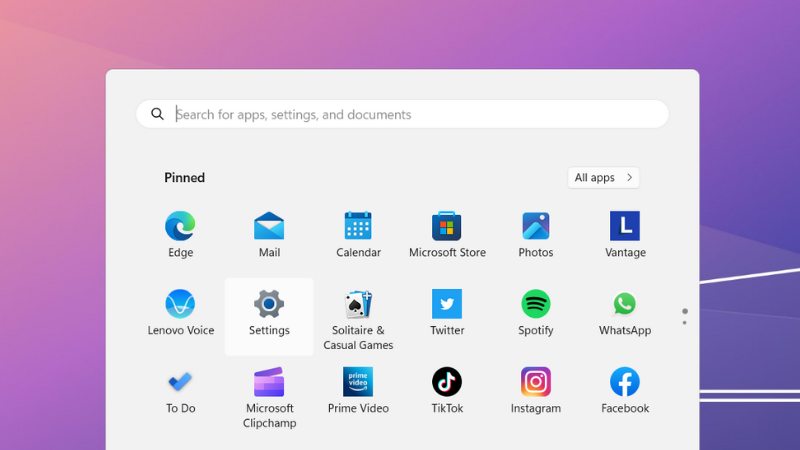
Bước 2: Đi tới Network & Internet: Chọn mục “Network & Internet”.
Bước 3: Chọn Change adapter options: Trong phần Network & Internet, cuộn xuống và chọn “Change adapter options”.
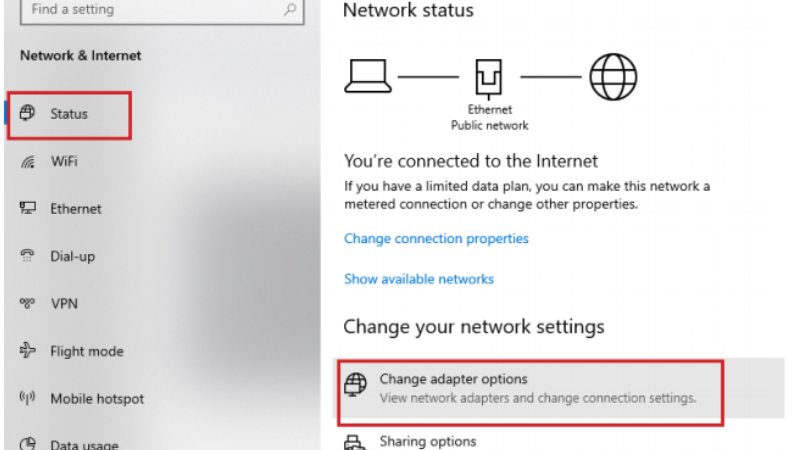
Bước 4: Chọn kết nối mạng của bạn: Nhấp chuột phải vào kết nối mạng bạn đang sử dụng (Wi-Fi hoặc Ethernet) và chọn “Properties”.
Bước 5: Chọn Internet Protocol Version 4 (TCP/IPv4): Trong cửa sổ Properties, tìm và chọn “Internet Protocol Version 4 (TCP/IPv4)” rồi nhấp vào “Properties”.
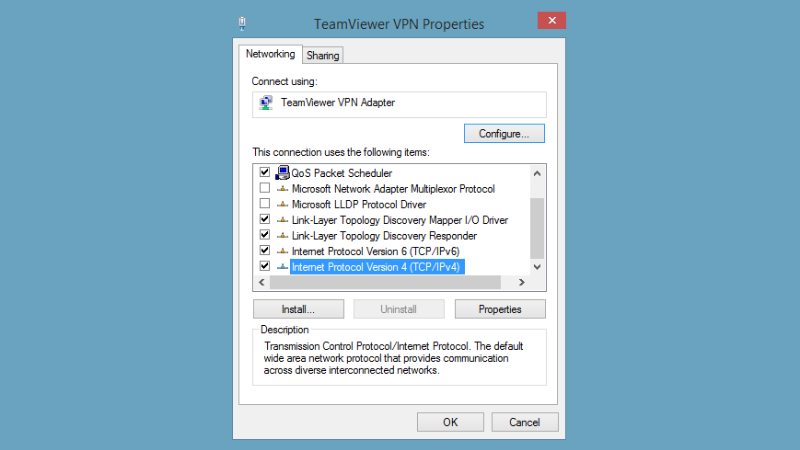
Bước 6: Thay đổi địa chỉ DNS:
- Tìm và chọn mục “Use the following DNS server addresses”..
- Trong hộp Preferred DNS server, nhập địa chỉ 1.1.1.1 (DNS của Cloudflare).
- Click chọn OK để lưu tất cả các thay đổi.
Bước 7: Sử dụng DNS của Google: Bạn cũng có thể thử sử dụng DNS công cộng của Google với các địa chỉ:
- 8.8.8.8
- 8.8.4.4
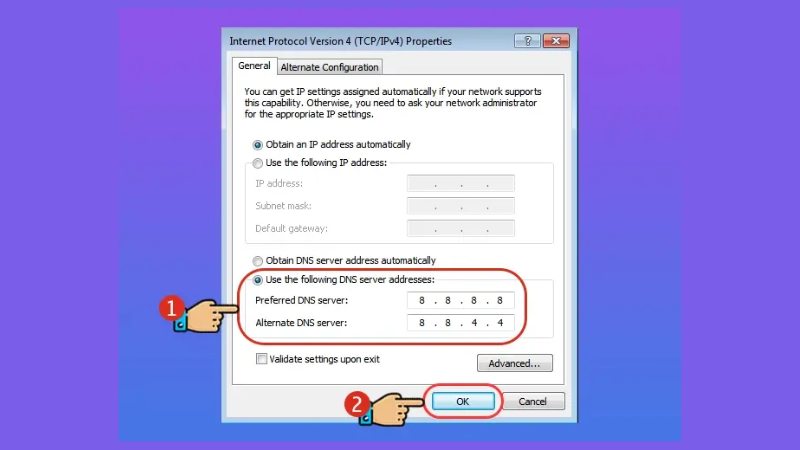
Bước 8: Khởi động lại máy tính: Khởi động lại máy tính để áp dụng các thay đổi.
Hy vọng rằng sau khi thực hiện các bước trên, Microsoft Store của bạn sẽ hoạt động trở lại. Nếu vấn đề vẫn tiếp diễn, hãy cân nhắc đến các giải pháp khắc phục khác như đặt lại Microsoft Store hoặc sử dụng công cụ khắc phục sự cố của Windows.
Khắc phục lỗi bằng cách đổi thời gian thiết lập của máy tính
Một phương pháp nghe có vẻ đơn giản nhưng lại rất hiệu quả để giải quyết các sự cố trên Microsoft Store là điều chỉnh đồng hồ trên máy tính của bạn. Windows Store yêu cầu sự đồng bộ giữa thời gian hệ thống và thời gian của ứng dụng để hoạt động chính xác. Nếu hai thông số này không khớp nhau, hệ thống có thể từ chối khởi động Microsoft Store. Đây là một trong những cách khắc phục dễ dàng nhất, cùng tìm hiểu chi tiết nhé!
Các bước thực hiện:
Bước 1: Mở cửa sổ cài đặt ngày giờ: Nhấp chuột phải vào thanh tác vụ và chọn “Adjust date/time”.
Bước 2: Tắt và bật lại tính năng tự động cập nhật thời gian: Trước tiên, tắt tính năng “Set time automatically” bằng cách nhấp vào nút gạt. Sau khi hệ thống xử lý yêu cầu của bạn, bật lại tính năng này. Thời gian trên hệ thống sẽ được cập nhật chính xác.
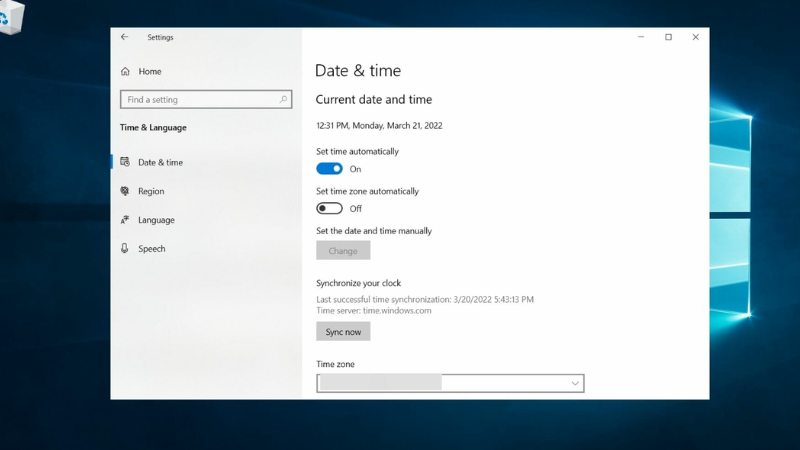
Bước 3: Đảm bảo múi giờ chính xác: Kiểm tra và đảm bảo rằng múi giờ của bạn được đặt chính xác. Sau khi hoàn tất các bước này, hãy thử mở lại Microsoft Store để kiểm tra xem sự cố đã được giải quyết chưa.
Windows Store mới có nên sử dụng thử không?
Nếu bạn chưa trải nghiệm Microsoft Store mới trên Windows 11 và vẫn đang chờ bản nâng cấp, việc cài đặt phiên bản mới trên Windows 10 cũng là một lựa chọn tốt để thay thế Store cũ. Nhưng liệu việc này có thực sự đáng giá?
Trước hết, nếu bạn không thể nâng cấp lên Windows 11, thì cài đặt Microsoft Store mới là điều nên làm. Phiên bản mới này nhanh hơn rất nhiều so với phiên bản cũ trên Windows 10, với tốc độ cải thiện đến 35% theo tuyên bố của Microsoft.

Tiếp theo, Microsoft Store mới rất dễ sử dụng. Giao diện ứng dụng được tổ chức lại, cải thiện trải nghiệm tìm kiếm và nói chung là thân thiện hơn với người dùng. Cửa hàng cũng có thêm nhiều hoạt ảnh mới mượt mà, và các trang sản phẩm cung cấp đầy đủ thông tin cần thiết. Mặc dù khi ra mắt, Microsoft Store mới thiếu một số ứng dụng, nhưng hiện tại các khoảng trống này đã được lấp đầy và bạn có thể tìm thấy mọi thứ mình cần.
Đặc biệt, nếu bạn là một game thủ, Microsoft Store mới là một lựa chọn tuyệt vời. Cửa hàng đã tập trung nhiều hơn vào các tựa game, đẩy những game bạn muốn xem lên đầu và tích hợp chặt chẽ hơn với Windows, mang lại trải nghiệm chơi game tốt hơn.
Kết luận
Việc cài đặt Microsoft Store hay còn có tên gọi cũ là “Windows Store” trên Windows 10 không chỉ giúp bạn tiếp cận với những cải tiến và tính năng mới nhất mà còn nâng cao trải nghiệm người dùng với giao diện trực quan và hiệu suất tối ưu. Hy vọng những tiện ích Microsoft Store sẽ mang lại những trải nghiệm Windows 10 phong phú và thú vị hơn.
Tham khảo thêm:




